iOS16新功能總表:自訂鎖定畫面、智慧摳圖等,附升級教學及支援機型!
- 王林轉載
- 2024-01-06 21:33:491597瀏覽
iOS16新增功能很多,但目前測試版,還是有許多不穩定因素。先介紹新功能,再介紹升降級基本操作。
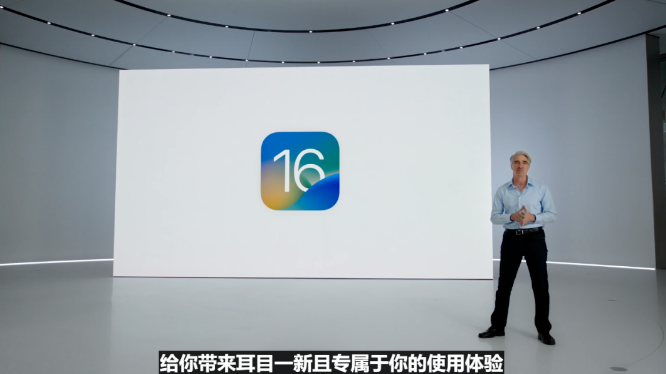
對於大家一直在重點關注的iOS16,主要來看看這 9 大新功能更新,到底有無驚喜?
1、支援「自訂鎖定畫面」
蘋果使用者可以透過長按鎖定螢幕介面,對鎖定螢幕內容進行自訂編輯,例如在鎖定螢幕介面中插入天氣或其他小組件,類似Apple Watch長按螢幕更換錶盤。
iPhone鎖定螢幕介面更加豐富,可自訂多種桌布模式,包括人像桌布、彩虹桌布、emoji桌布等。

2、優化「通知方式」
iOS 16優化了鎖定螢幕介面的通知顯示方式,強化了通知內容的顯示方式以及個人化的隱藏方式,訊息通知也從上方改成了螢幕下方。
有些應用程式現在可以在底部的通知欄中出現,並在需要時顯示關鍵內容。例如,當你在聽音樂或跑步時,這些應用程式可以在通知欄中顯示相關訊息,例如正在播放的歌曲或跑步的距離。這樣,用戶可以方便地查看和控制這些應用,而無需打開它們的介面。這種功能提供了更便捷和高效的使用者體驗。無論是在工作還是娛樂中,這些通知欄應用程式都可以幫助我們更好地管理和享受手機應用的功能。
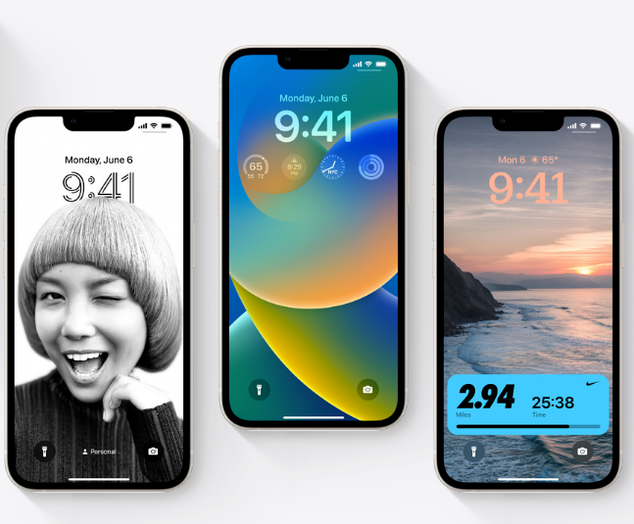
3、「訊息APP」功能增強
此訊息APP具備撤回已傳送訊息和即時編輯的功能,同時也支援將已讀取訊息標記為未讀。這些功能為使用者提供了更多便利和靈活性。使用者可以在發送訊息後,如果發現有錯誤或不合適的內容,可以透過撤回功能將訊息從接收者的裝置上刪除。即時編輯功能可讓使用者在發送訊息後進行修改,確保訊息的準確性和完整性。此外,將已讀訊息標記為未讀的功能也非常實用,使用者可以主動選擇不立即回复,以便稍後再處理。總之,這些功能使得資訊的處理更加靈活和方便。
而且簡訊也可以使用同播分享功能了,可以即時給對方看自己的手機螢幕播放內容,也可以在簡訊中協同操作。
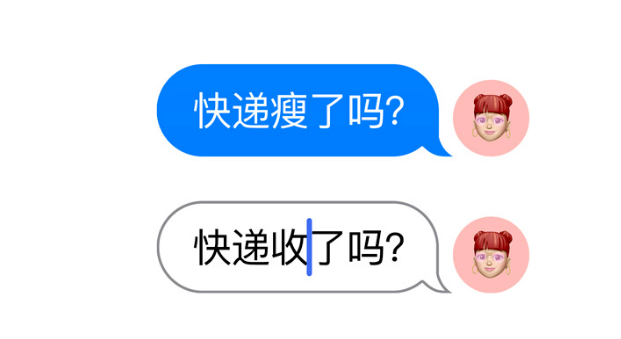
4、「實況文字」功能拓展
現在,實況文本的功能已經擴展至視頻,除了可以識別和翻譯照片中的文本,也可以透過實況文字功能來識別和翻譯影片中的文字。這項功能的加入,為使用者提供了更多便利性和實用性。無論是觀看影片時遇到不懂的外語字幕,還是需要快速找到影片中的特定文字訊息,都可以透過實況文字功能來實現。這不僅節省了使用者的時間和精力,也提升了使用者的使用體驗。現在,用戶可以更輕鬆地在影片中獲得所需的文字訊息,讓觀看影片變得更加便利和有趣。
不得不得,實況文字還是大有用途的!
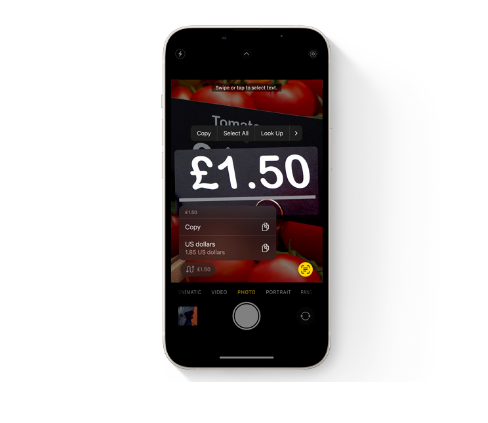
5、「聽寫功能」支援後台運行
iPhone鍵盤的聽寫功能現已支援後台運行,用戶可以同時使用鍵盤和聽寫功能了。
6、相簿支援「智慧摳圖」
相簿功能升級,支援對照片中的物件進行快速摳像,並單獨複製摳像內容。
只要長按某個人物,或是某個突出的東西,可以直接將其單獨摳出來,只要一瞬間就能完成精密摳圖,這個功能真的很讚!
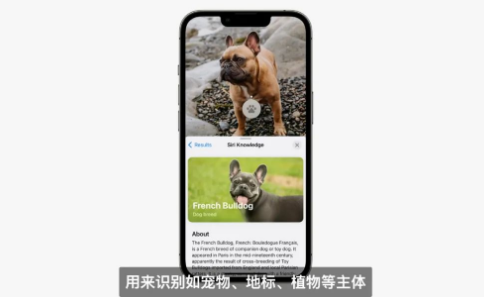
7、「分享照片」功能增強
使用蘋果【共享相簿】功能,可以和家人一同自動分享有家人、孩子的照片,因為蘋果的辨識技術太強了,所以能精準辨識並分享這些照片。
另外,我們也可以依照個人的喜好設定要共享的類型。這樣一來,系統就會自動識別並按照我們的設定進行共享。如果我們在相機中開啟共享模式,拍攝的照片也會自動進行分享。這樣,我們就能更方便地分享我們的照片了。
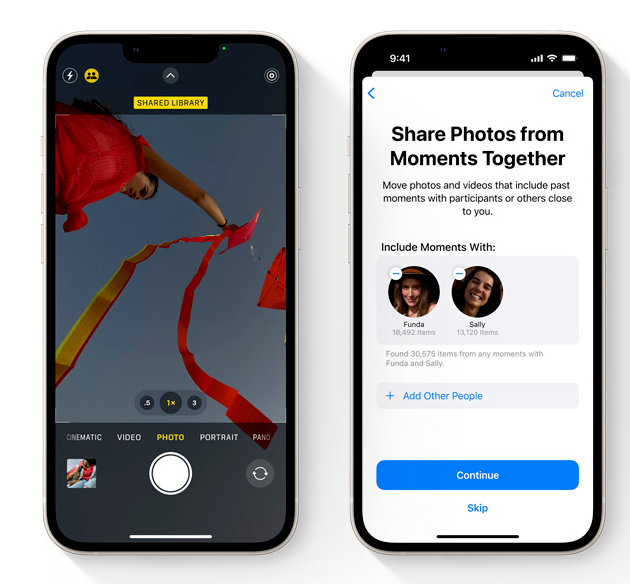
8、「專注模式」增強功能
現在,專注模式已經可以用來管理桌面上的圖示了!這個新功能非常實用,可以幫助我們更好地組織和管理桌面上的圖示。無論是工作資料夾還是娛樂應用程序,專注模式都能幫助我們快速找到需要的圖標,提高工作效率。這是一個令人興奮的更新,讓我們一起來體驗一下吧!
如開啟遊戲模式之後,桌面圖示就可以只顯示遊戲,開啟辦公室模式,你就可以設定只顯示辦公室應用程式。
而且還能同時更換桌布和鎖定桌面的樣式,甚至在切換模式的情況下,還能自動執行快速指令!簡直強大!
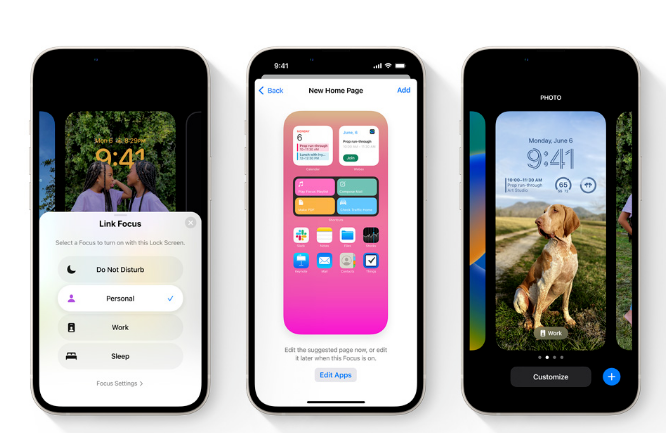
9、iPhone支援「健身環」
過去,只有使用 Apple Watch 的使用者才能追蹤健身環目標。然而,現在僅僅依靠 iPhone 的感應器,也能夠享受到一個完整的健身環體驗。
並且現在還新增了一個全新的「用藥」功能,可以安排和記錄自己的用藥情況,如果有因身體原因需要用藥的用戶可以安排上。
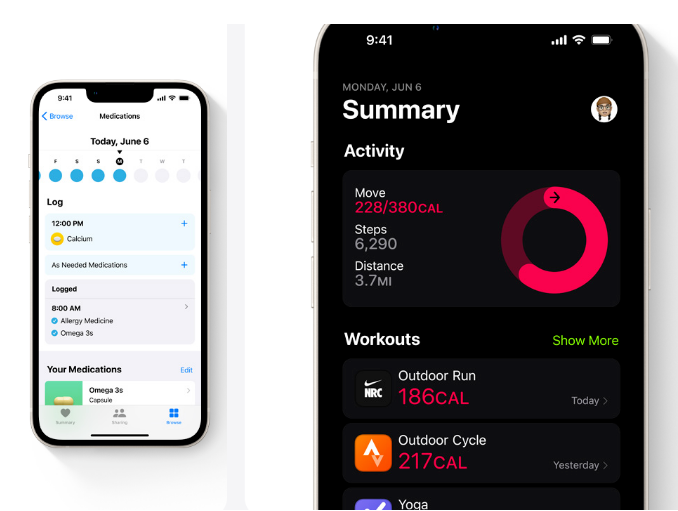
iOS16除了以上的9個更新內容,還在Apple Pay支援無利息分期、地圖APP升級、Safari 瀏覽器增加密鑰、carplay支援功能升級、輸入法也有增強,等等。
在整體上,許多網友對新增或升級的功能進行了戲謔,稱之為「卓裡卓氣」。你對此有何看法?
iOS16支援iPhone/iPad支援機型如下:
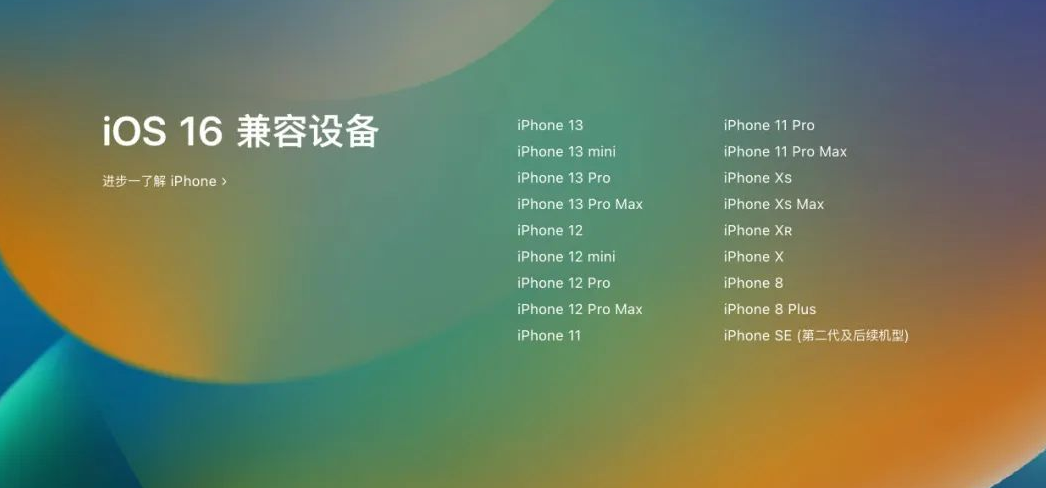
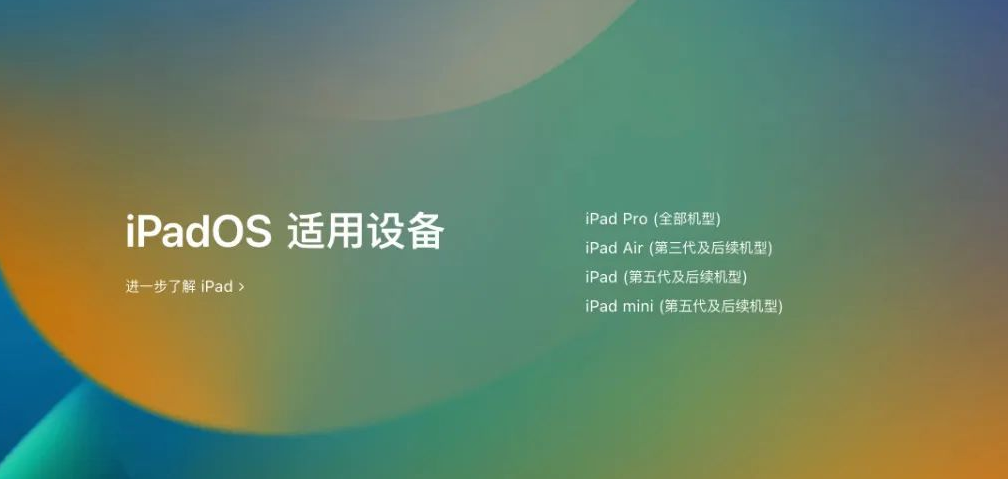
#iOS16升級教學:
#追蹤公眾號,在後台回覆“iOS16”或“16”,再根據自己的蘋果機型,再點擊鏈接下載iOS16或iPadOS16描述文件,下載保存到“我的iPhone”資料夾中。
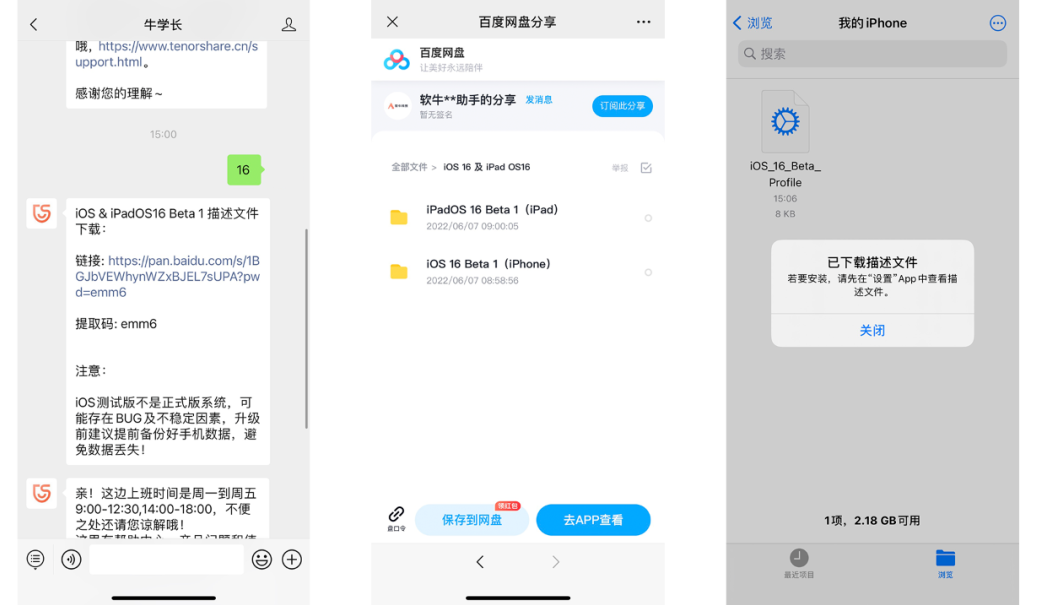
再開啟iPhone【設定】,就可以看到【已下載描述檔】一欄,點開後再點選右上角【安裝】,輸入鎖定畫面密碼確認安裝,依照指示啟動設備。
再開啟【設定】-【通用】-【軟體更新】,即可查看到軟體更新的提示了,然後再依照指示更新即可。
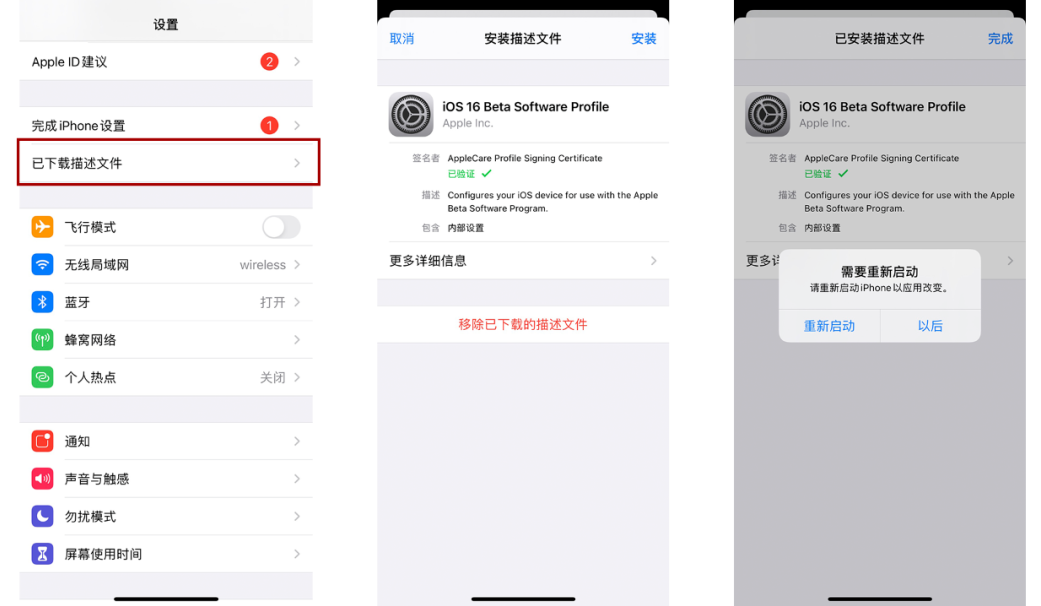
iOS16降級教學:
iOS16Beta如何降級iOS15不遺失資料?降級出現白蘋果怎麼辦?手把手教會你!
請注意,iOS16目前尚未發布正式版,存在許多錯誤和不穩定因素。在升級或降級之前,請務必提前備份手機數據,以免造成數據遺失。
以上是iOS16新功能總表:自訂鎖定畫面、智慧摳圖等,附升級教學及支援機型!的詳細內容。更多資訊請關注PHP中文網其他相關文章!

